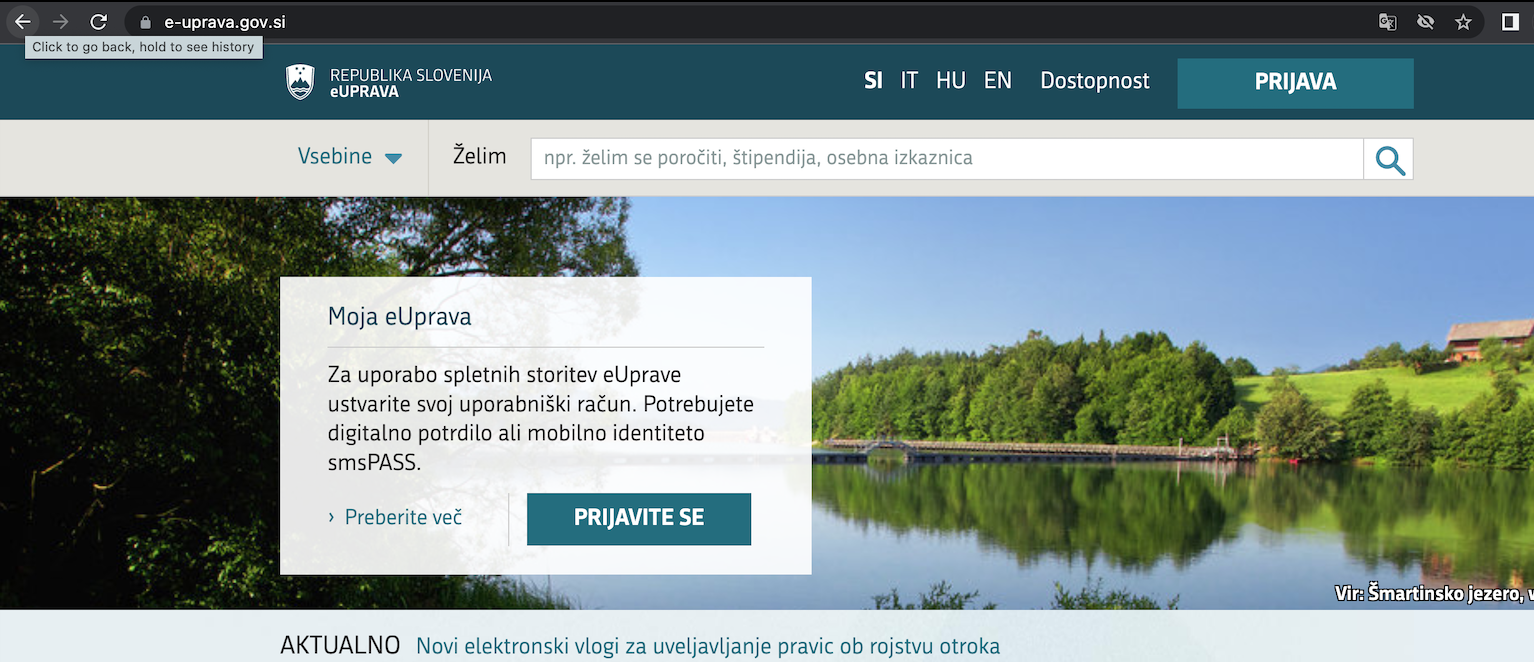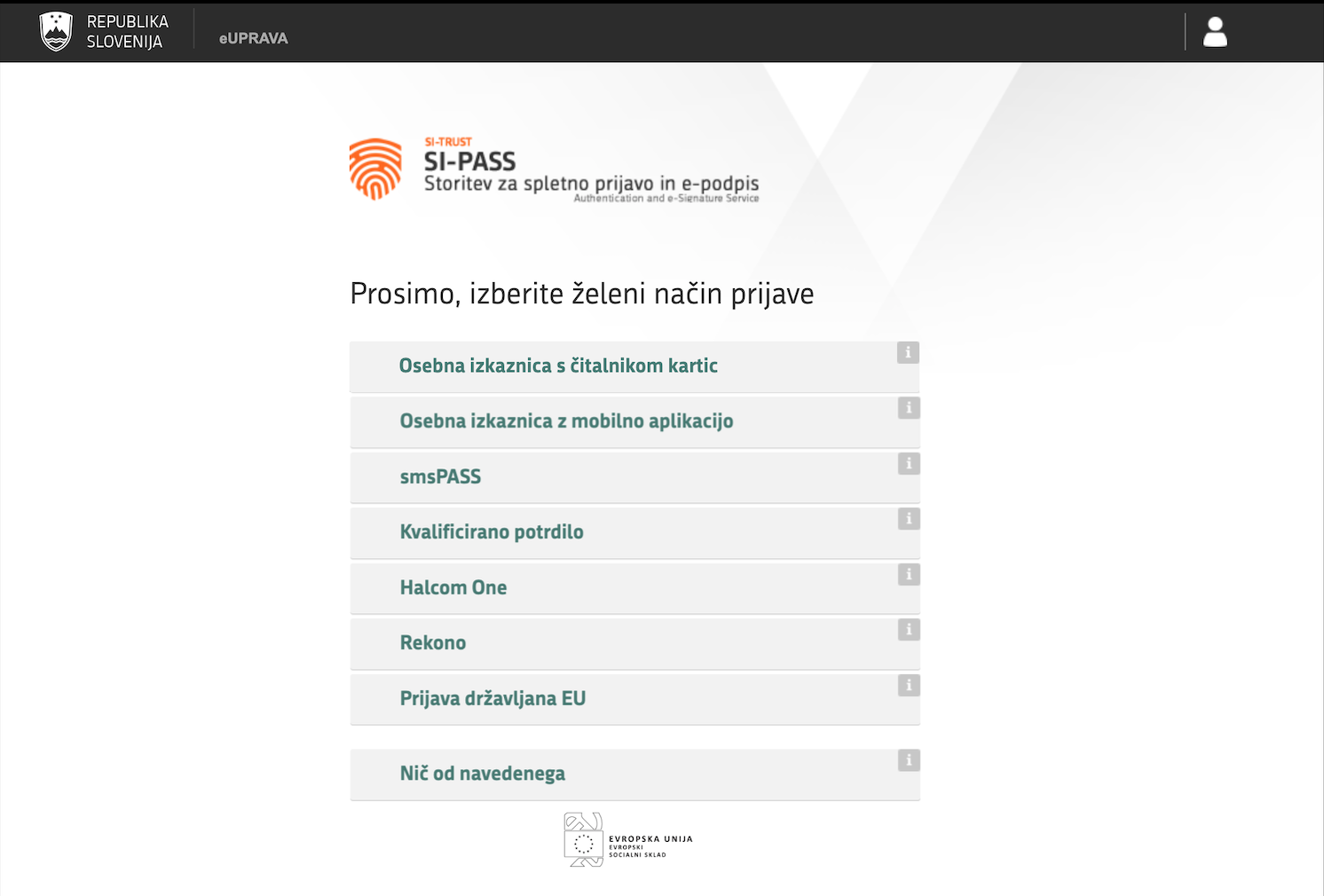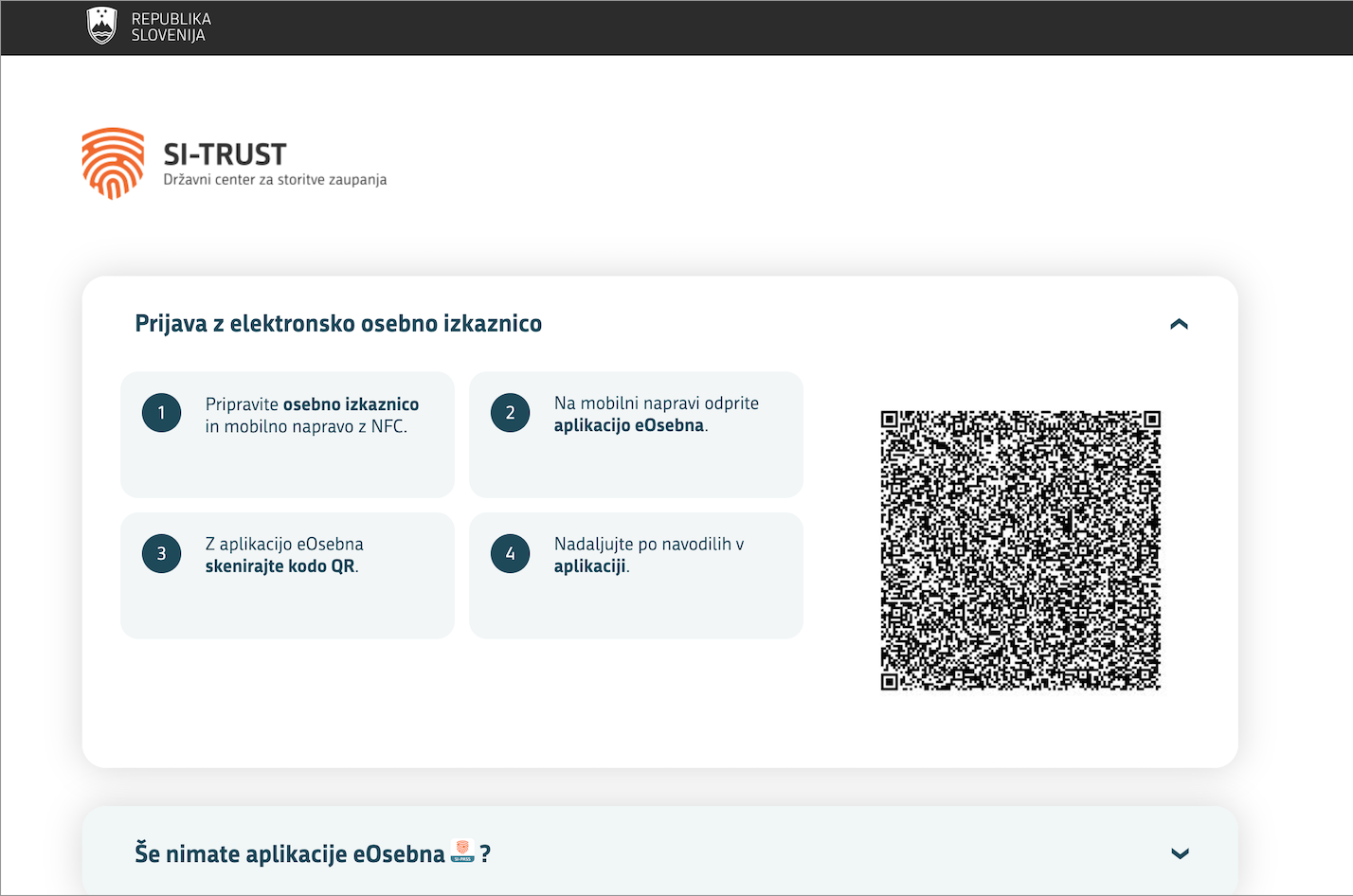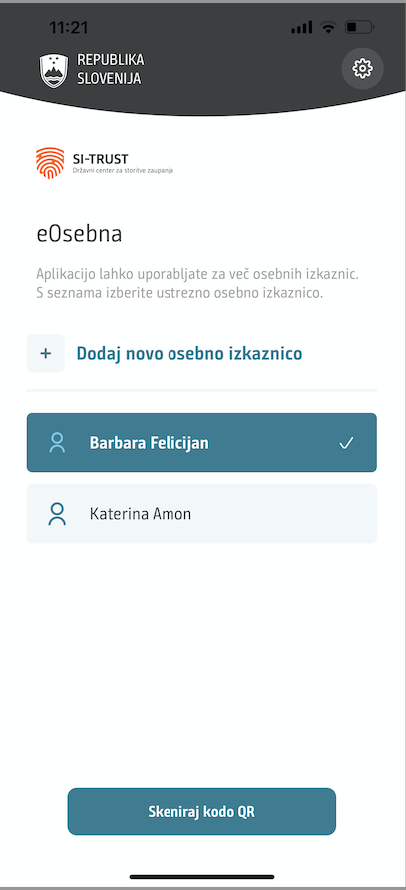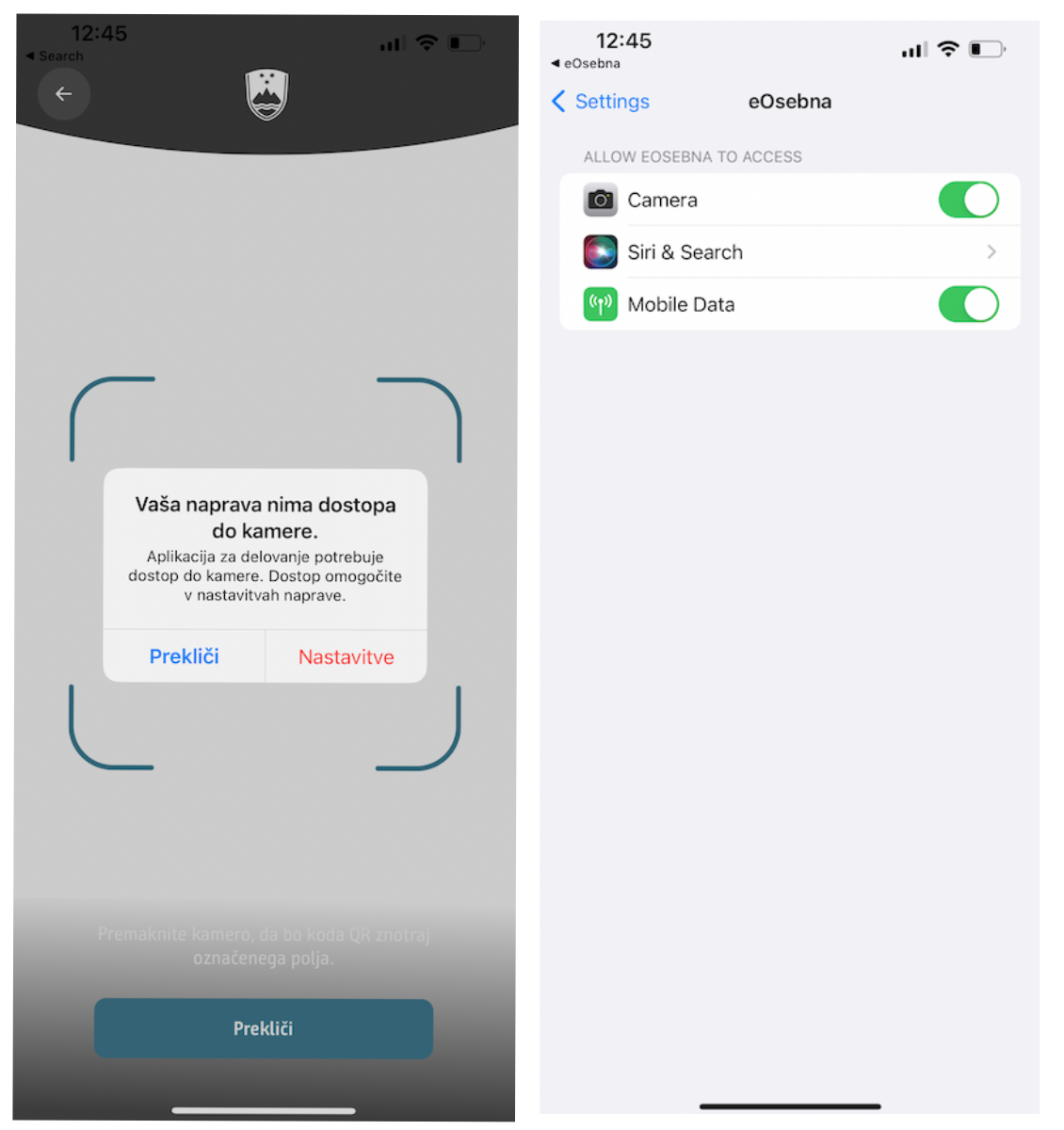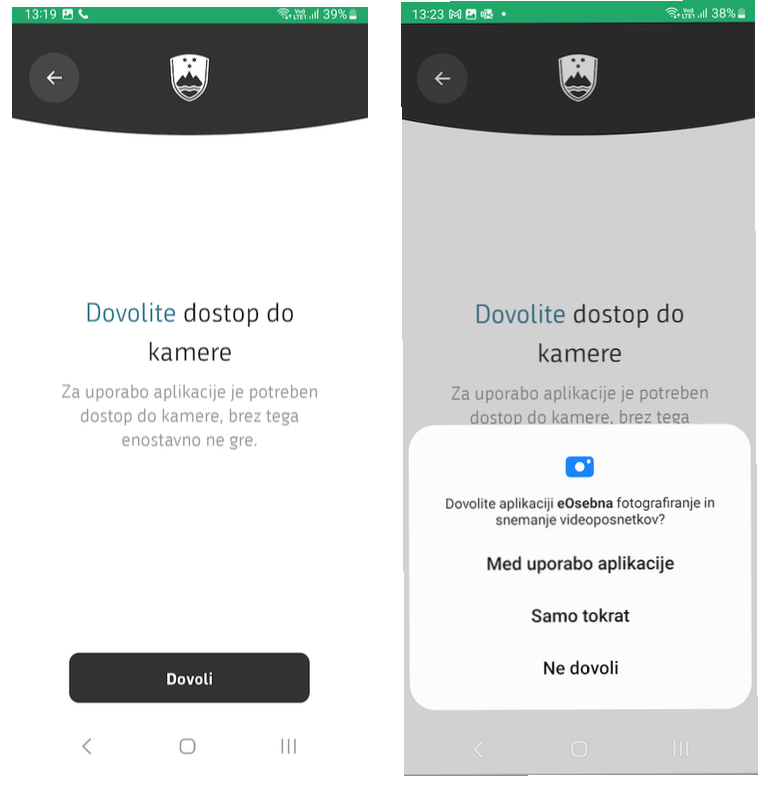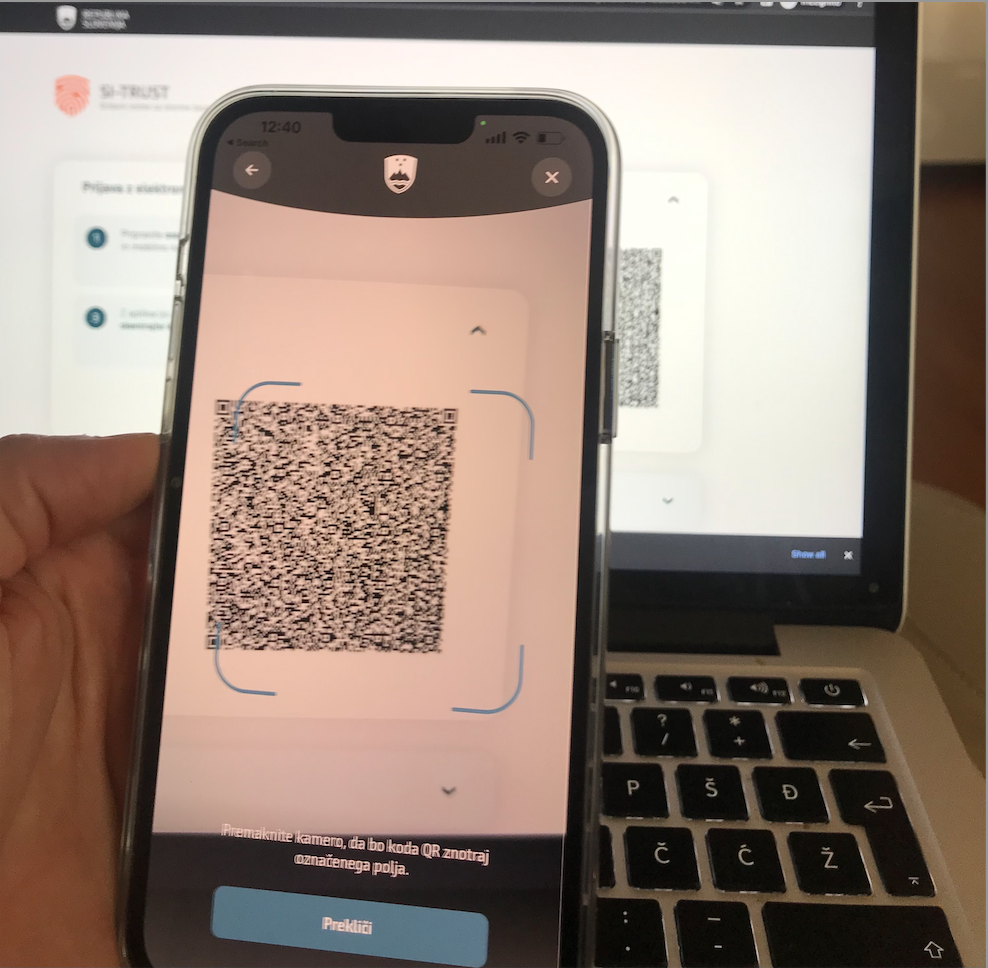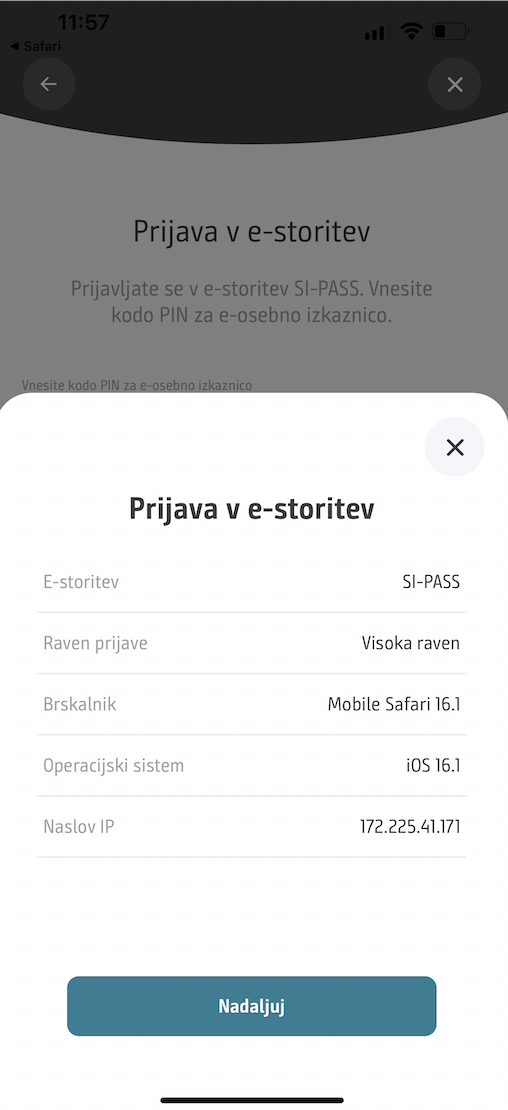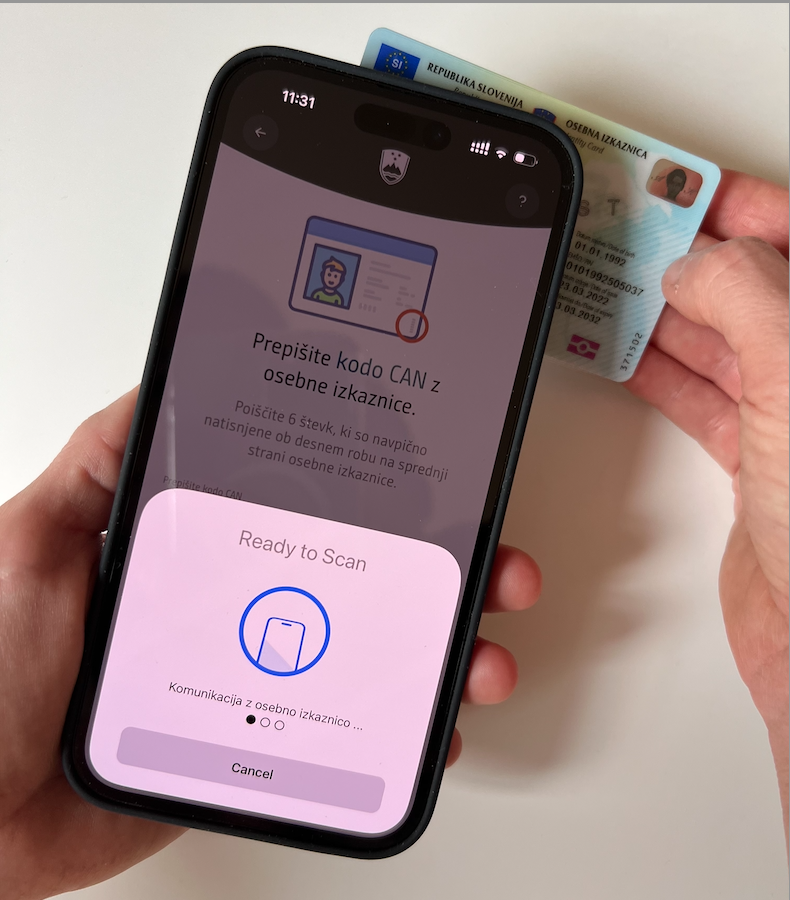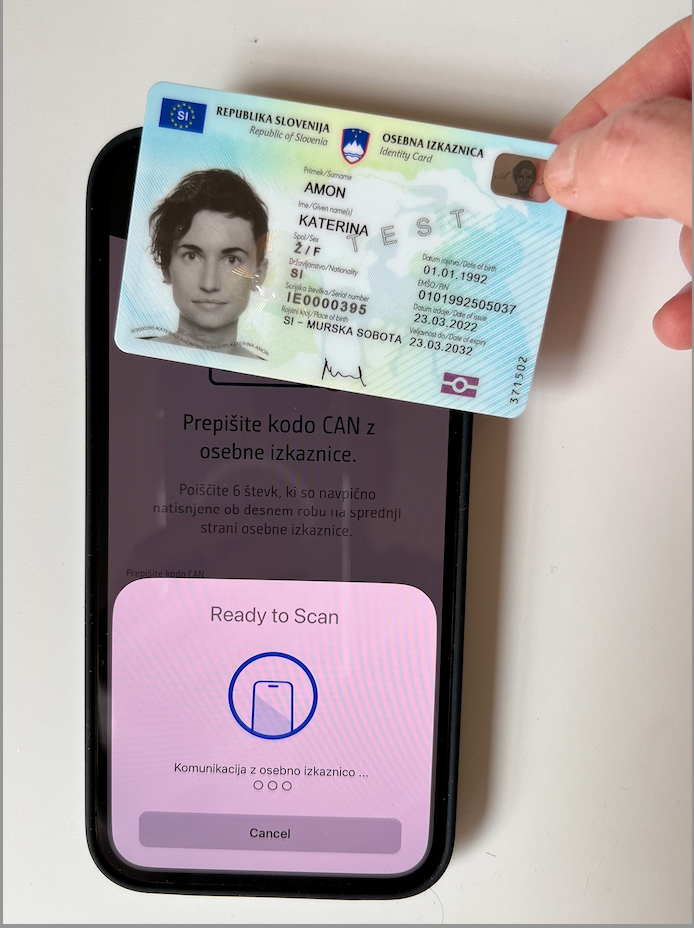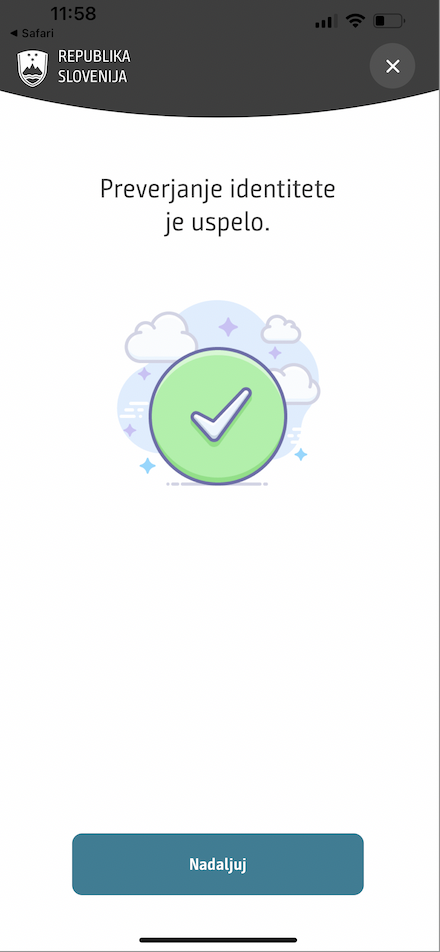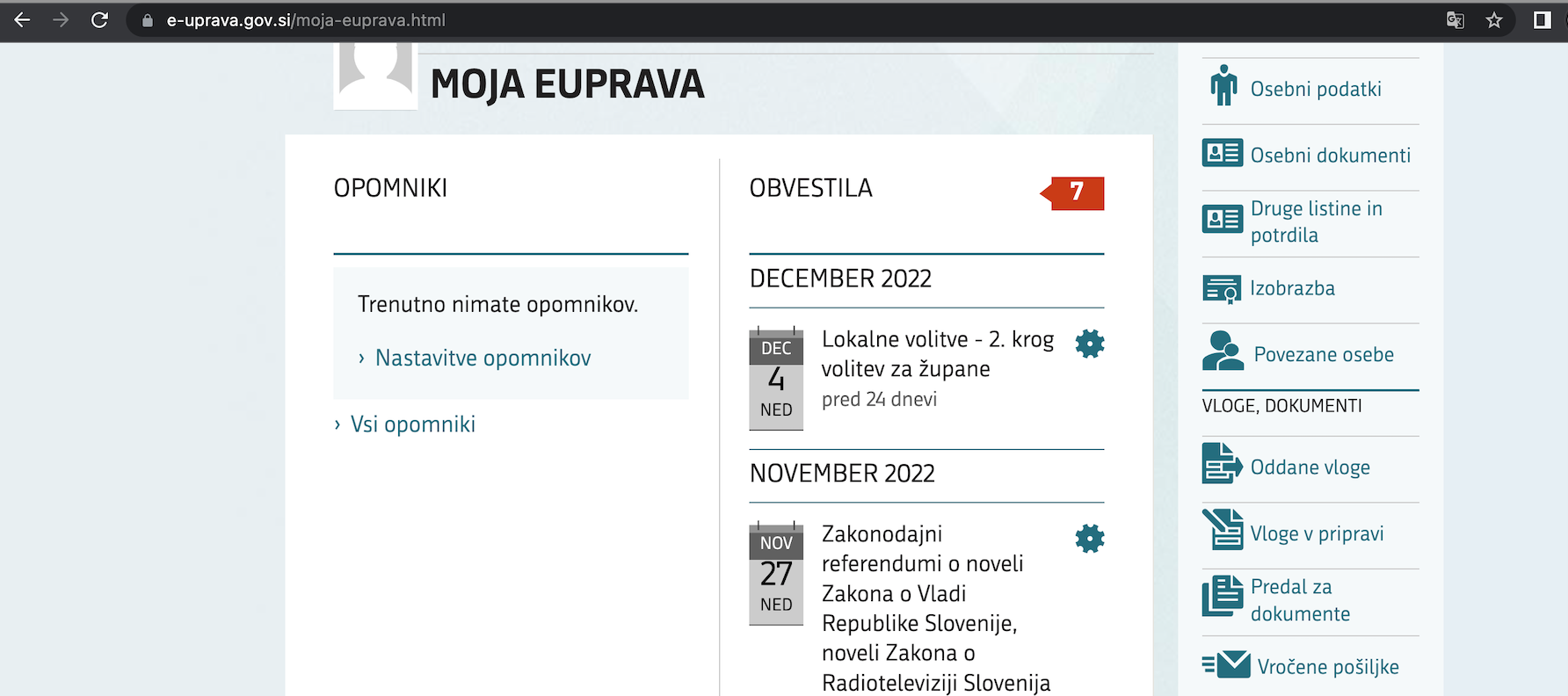Preden boste uporabili mobilno aplikacijo eOsebna za prijavo v elektronske storitve, morate imeti na svojem pametnem telefonu nameščeno mobilno aplikacijo eOsebna in v aplikacijo dodano osebno izkaznico.
Navodila za namestitev in dodajenje osebne izkaznice v mobilno aplikacijo eOsebna
Za prijavo v elektronsko storitev potrebujete:
- Mobilno napravo povezano v internet z nameščeno mobilno aplikacijo eOsebna in v aplikacijo dodano osebno izkaznico, ki jo boste uporabili za prijavo v elektronsko storitev.
- Osebni računalnik ali tablico povezano v internet.
- Osebno izkaznico s čipom. (Elektronsko osebno izkaznico prejmejo osebe starejše od 12 let.)
- Kodo PIN. (Kodo PIN nastavi uporabnik sam.)
Primer, ko želite opravljati elektronsko storitev na osebnem računalniku, mobilna naprava z nameščeno aplikacijo eOsebna pa je v funkciji čitalnika elektronske osebne izkaznice
|
1. Prijavite se v spletni portal, kjer želite opraviti elektronsko storitev tako, da poiščite gumb za prijavo. npr. eUprava, zVem, SPOT, UJP, eZPIZ, moj elektro, portali zdravstvenih domov... |
|
| 2. Preusmerjeni boste v sistem SI-PASS. | |
|
3. V sistemu SI-PASS poiščite gumb »Osebna izkaznica z mobilno aplikacijo«. |
|
|
4. Odprlo se bo novo okno s prikazano kodo QR. |
|
|
5. Na mobilni napravi odprite aplikacijo eOsebna. |
|
| 6. Izberite osebno izkaznico, ki jo boste uporabili za prijavo, če imate dodanih več elektronskih osebnih izkaznic. | |
| 7. Ter izberite gumb »Skeniraj kodo QR«. | |
| 8. Če na vaši mobilni napravi nimate omogočenega dostopa do kamere, ga omogočite v nastavitvah ter se vrnite v aplikacijo eOsebna ter ponovno izberite gumb »Skeniraj kodo QR«. |
Primer iPhone Primer Android |
| 9. S kamero prek aplikacije eOsebna posnamite kodo QR, ki je prikazana na ekranu računalnika oz. tablice. | |
| 10. Po pregledu prijavnih podatkov potrdite gumb »Nadaljuj«. | |
| 11. Vpišite kodo PIN. | |
|
12. Prislonite osebno izkaznico na mobilno napravo. Ko se vzpostavlja komunikacija med mobilno napravo in vašo elektronsko osebno izkaznico, osebne izkaznice ne premikajte. Če postopek ne bo uspešen, ponovite postopek tako, da osebno izkaznico odmaknete in ponovno prislonite. Osebno izkaznico prislonite na zgornji del telefona. Poiščite mesto za branje elektronske osebne izkaznice na vašem telefonu. Poskusite s prislonom osebne izkaznice na sprednji in zadnji strani mobilne naprave. Uporabniki operacijskega sistema Android: Pri večjih napravah prislonite osebno izkaznico nižje. |
|
| 13. Potrdite prijavo v elektronsko storitev z gumbom »Nadaljuj«. | |
| 14. Po uspešni prijavi boste preusmerjeni v elektronsko storitev. | |
|
Če še nimate uporabniškega računa v sistemu SI-PASS, boste pred uporabo elektronske storitve v sistemu SI-PASS izbrali »Nov uporabnik« in vnesli podatke za registracijo računa SI-PASS. Po potrditvi podatkov boste ustvarili svoj račun SI-PASS. Po uspešno registriranem računu SI-PASS ponovite postopek prijave v elektronsko storitev. |